Introdução à aplicação Gestão de Notas de Encomenda SAP
A aplicação Gestão de Notas de Encomenda SAP faz parte da solução Aprovisionamento SAP para o Microsoft Power Platform. Permite-lhe fazer várias funções no SAP de forma mais rápida e fácil do através da SAP GUI. Pode pesquisar, ver e alterar uma nota de encomenda (PO) existente ou criar uma nova PO.
Ver uma nota de encomenda
Tem três opções para ver uma nota de encomenda:
- Introduza um número de nota de encomenda conhecido.
- Selecionar uma PO recente com a qual interagiu.
- Pesquisar por uma nota de encomenda com base no fornecedor e no intervalo de datas.
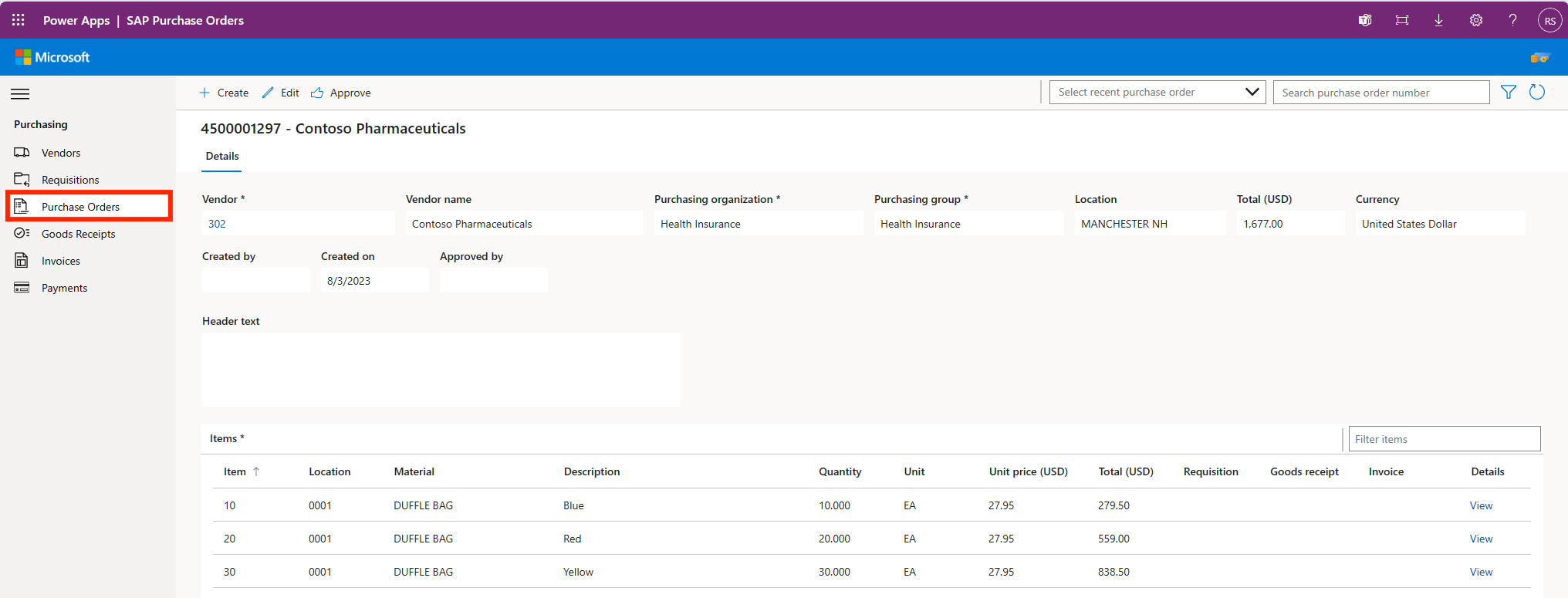
Introduzir um número de nota de encomenda
Se souber o número da nota de encomenda, pode introduzi-lo no campo Pesquisar Notas de Encomenda e selecionar Pesquisar.
Selecionar uma nota de encomenda recente
Pode selecionar uma NE vista recentemente na lista Notas de Encomenda Recém-Pesquisadas. Selecione uma nota de encomenda na lista para a carregar no ecrã.
Pesquisar por uma nota de encomenda
Se não tiver interagido com a nota de encomenda e não souber o número exato, pode pesquisar por uma PO.
Selecione Pesquisar Notas de Encomenda para abrir o ecrã de pesquisa de notas de encomenda. No ecrã, pode pesquisar ao introduzir informações no campo Número da encomenda, Número do Fornecedor ou Criado de/Criado para ou qualquer combinação dos campos.
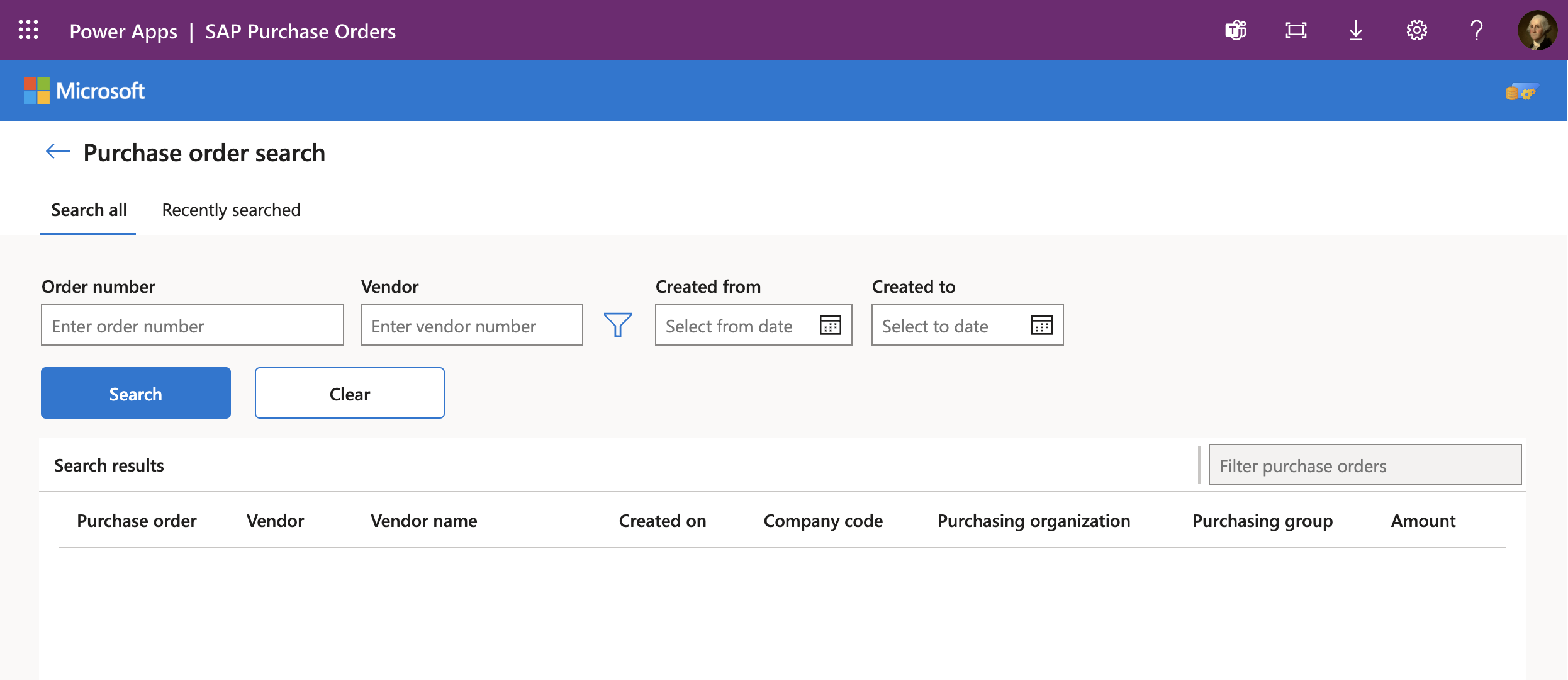
Introduza os critérios de seleção nos campos.
Selecione Pesquisar para apresentar os seus resultados.
Selecione a NE nos resultados da pesquisa que gostaria de ver apresentados.
Criar uma nota de encomenda
Pode criar uma nova nota da encomenda:
Selecione Nova Nota de Encomenda.
Introduza um número de fornecedor.
Selecione Pesquisar junto do número do fornecedor para determinar o nome do fornecedor.
Selecione a organização de compra apropriada a partir da lista pendente.
Selecione o grupo de compra apropriado a partir da lista pendente.
Selecione a localização apropriada da variável na lista pendente.
Selecione a moeda apropriada da variável na lista pendente.
Opcionalmente, forneça o texto do cabeçalho.
Selecione Seguinte.
Adicionar itens de linha a uma nota de encomenda
Selecione a sua localização (planta).
Especifique um número de material. Pode fazê-lo de duas formas:
- Introduza um número de material conhecido.
- Pesquise um material. Selecione Aceder à pesquisa avançada para abrir a página de pesquisa do material para que possa pesquisar por número do material, descrição, tipo de material ou localização (planta).
Especifique a Quantidade e o Preço unitário.
Selecione Adicionar Item de Linha.
Continue a adicionar itens de linha adicionais até à conclusão.
Rever e Submeter Nota de Encomenda
Selecione Seguinte depois de adicionar todos os itens de linha.
Reveja os detalhes da Nota de Encomenda e selecione Submeter.
Funcionalidade adicional
Quando carrega uma nota de encomenda existente, tem a capacidade de a editar ou aprovar.
Editar uma nota de encomenda
Se selecionar Editar Nota de Encomenda, poderá:
Alterar valores
Adicionar itens de linha
Eliminar itens de linha indesejados. Para eliminar um item de linha não pretendido, selecione um item de linha e, em seguida, selecione Eliminar. Também pode copiar um item de linha existente selecionando-a e selecionando Copiar.
Se pretender editar um item de linha, selecione o item de linha e, em seguida, selecione Editar.
Funcionalidade adicional de itens
Pode ordenar títulos de colunas por ordem ascendente ou descendente. Para ordenar, selecione Título da Coluna e escolha uma ordem.
Nota
A ordenação é feita como uma cadeia de carateres, pelo que os números podem não estar por ordem numérica.
Pode editar a largura da coluna na lista Itens. Selecione o Título da Coluna e, em seguida, selecione Largura da Coluna na lista pendente. Especifique a largura.
Mapeamentos de campos
Mapeamentos de campo do ecrã de nota de encomenda para o módulo de função.
Mapeamento de BAPI_PO_CREATE1
| Area | Nome a apresentar | Parâmetro | Campo | Predefinido |
|---|---|---|---|---|
| Cabeçalho | Fornecedor | POHEADER | FORNECEDOR | |
| Cabeçalho | Nome do Fornecedor | POHEADER | Não Enviado | |
| Cabeçalho | Organização de Compra | POHEADER | PURCH_ORG | |
| Cabeçalho | Grupo de Compra | POHEADER | PUR_GROUP | |
| Cabeçalho | Moeda | POHEADER | MOEDA | |
| Line | Item | POITEM | PO_ITEM | |
| Line | Localização | POITEM | PLANT | |
| Line | Material | POITEM | MATERIAL | |
| Line | Descrição | POITEM | SHORT_TEXT | |
| Line | Quantidade | POITEM | QUANTITY | |
| Line | Unidade | POITEM | PO_UNIT | |
| Condição | Número do Item | POCOND | ITM_NUMBER | |
| Condição | Preço Unitário | POCOND | COND_VALUE | |
| Cabeçalho (Predefinição) | Tipo de Documento | POHEADER | DOC_TYPE | NB |
| Linha (Predefinição) | Atualizar Indicator | POITEM | INFO_UPD | X |
| Condição (Predefinição) | Tipo de Condição | POCOND | COND_TYPE | PBXX |
| Condição (Predefinição) | Tipo de Condição | POCOND | CHANGE_ID | U |
Mapeamento de BAPI_PO_CHANGE
| Area | Nome a apresentar | Parâmetro | Campo | Predefinido |
|---|---|---|---|---|
| Cabeçalho | Número da Encomenda | PURCHASEORDER | ||
| Cabeçalho | Fornecedor | POHEADER | FORNECEDOR | |
| Cabeçalho | Nome do Fornecedor | POHEADER | Não Enviado | |
| Cabeçalho | Organização de Compra | POHEADER | PURCH_ORG | |
| Cabeçalho | Grupo de Compra | POHEADER | PUR_GROUP | |
| Cabeçalho | Moeda | POHEADER | MOEDA | |
| Line | Item | POITEM | PO_ITEM | |
| Line | Localização | POITEM | PLANT | |
| Line | Material | POITEM | MATERIAL | |
| Line | Descrição | POITEM | SHORT_TEXT | |
| Line | Quantidade | POITEM | QUANTITY | |
| Line | Unidade | POITEM | PO_UNIT | |
| Line | Tipo de Crud | POITEM | DELETE_IND | |
| Linha de Agendamentos | Item | POSCHEDULE | PO_ITEM | |
| Linha de Agendamentos | Quantidade | POSCHEDULE | QUANTITY | |
| Condição | Número do Item | POCOND | ITM_NUMBER | |
| Condição | Preço Unitário | POCOND | COND_VALUE | |
| Cabeçalho (Predefinição) | Tipo de Documento | POHEADER | DOC_TYPE | NB |
| Linha (Predefinição) | Atualizar Indicator | POITEM | INFO_UPD | X |
| Linha de Agendamentos (Predefinição) | Linha de Agendamentos | POSCHEDULE | SCHED_LINE | NB |
| Condição (Predefinição) | Tipo de Condição | POCOND | COND_TYPE | PBXX |
| Condição (Predefinição) | Tipo de Condição | POCOND | CHANGE_ID | U |